笔记本电脑显示更新并关机不想更新怎么办 电脑关闭系统更新的方法
笔记本电脑显示更新并关机不想更新怎么办,笔记本电脑的系统更新是保证电脑稳定性和安全性的重要步骤,但在更新过程中可能会遇到一些问题,比如更新时间过长、更新失败等,这时候就需要关闭更新功能。那么当电脑显示更新并关机不想更新时,应该怎么办?接下来我将分享一些关于关闭系统更新的方法。
电脑关闭系统更新的方法
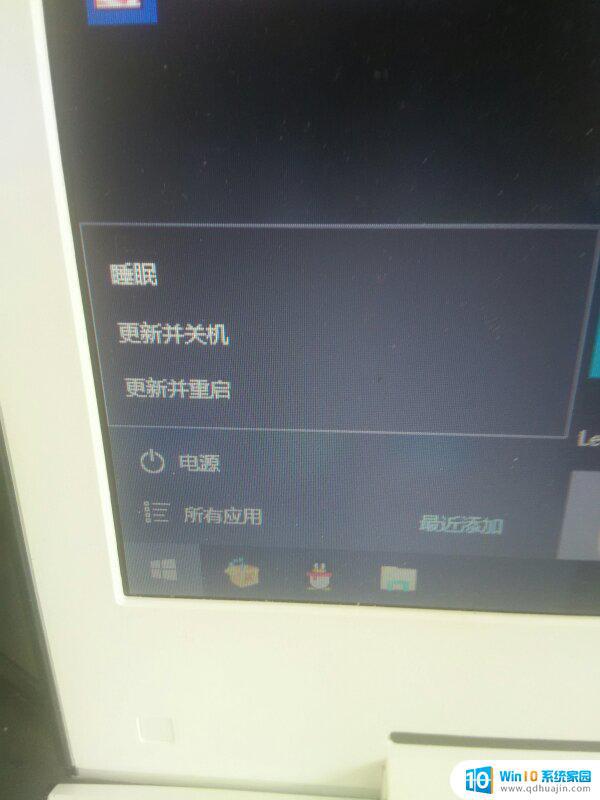
Win7系统可以直接在【属性】-【系统和安全】-【系统】中选择左下方的【windows update】进入;选择【从不检查更新】;Win10系统可以在【运行】中,输入【services.msc】点击确定,也是找到【Windows Update】,找到后双击,在【启动类型】处选择【禁用】。以下是详细介绍:
一、windows 7 关闭更新
1、在【计算机】右键选择【属性】,或者是在控制面板中选择【系统和安全】-【系统】。选择左下方的【windows update】进入;
2、点击左侧的【更改设置】,然后选择【从不检查更新】;
二、windows 10 关闭更新
1、右键点击左下角【Win】按钮,找到【运行】。也可用键盘的【win】+【R】打开运行;在运行处输入【services.msc】点击确定;
2、在弹出来的服务中,找到【Windows Update】,找到后双击,在【启动类型】处选择【禁用】然后点击应用;
3、最后自动更新就关闭了; 4、如电脑需要更新,可回到第二步,调至【自动】即可。或者打开【任务管理器】,工具栏右键选择【任务管理器】或者快捷键【Ctrl】+【Alt】+【Del】打开服务。找到windows Update选择禁用即可;
在日常使用笔记本电脑时,系统更新是非常重要的,它们不仅可以帮助我们修复漏洞和提高电脑性能,而且可以保护我们的数据安全。如果你不想更新时关机,可以选择手动关闭系统更新,但请记住及时进行更新是非常必要的。
笔记本电脑显示更新并关机不想更新怎么办 电脑关闭系统更新的方法相关教程
热门推荐
电脑教程推荐
win10系统推荐
- 1 萝卜家园ghost win10 64位家庭版镜像下载v2023.04
- 2 技术员联盟ghost win10 32位旗舰安装版下载v2023.04
- 3 深度技术ghost win10 64位官方免激活版下载v2023.04
- 4 番茄花园ghost win10 32位稳定安全版本下载v2023.04
- 5 戴尔笔记本ghost win10 64位原版精简版下载v2023.04
- 6 深度极速ghost win10 64位永久激活正式版下载v2023.04
- 7 惠普笔记本ghost win10 64位稳定家庭版下载v2023.04
- 8 电脑公司ghost win10 32位稳定原版下载v2023.04
- 9 番茄花园ghost win10 64位官方正式版下载v2023.04
- 10 风林火山ghost win10 64位免费专业版下载v2023.04